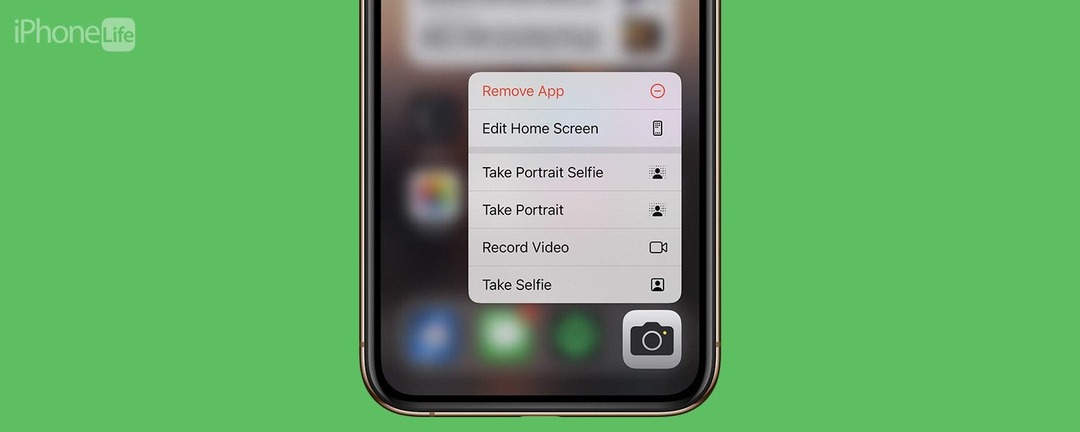
* Tämä viesti on osa iPhonen elämäPäivän vinkki -uutiskirje. Kirjaudu. *
Haluatko siirtyä suoraan videokameraan, kun avaat Kamera-sovelluksen? Tai ehkä haluat vain lisätä tapahtuman nopeasti Kalenteri-sovellukseen. Entä kolmannen osapuolen sovellukset? Haluatko vaihtaa Instagram-tiliä ennen kuin avaat Instagram-sovelluksen? Tässä vihjeessä näytän sinulle, kuinka voit käyttää iPhonesi Haptic Touchia pikatoimintojen suorittamiseen.
Miksi pidät tästä vinkistä
- Siirry suoraan tiettyyn asetukseen tai valikkoon usein käyttämissäsi sovelluksissa.
- Suorita tiettyjä tehtäviä ennen kuin olet edes avannut sovelluksen.
Käytä nopeita toimintoja navigoidaksesi iPhonessasi nopeammin
Voit käyttää Haptic Touchia (aiemmin nimeltään 3D Touch iPhone XS: ssä ja aiemmissa laitteissa) iPhonessa avataksesi sovellusten pikatoiminnot-valikon. Se on niin helppoa, se on hullua. Parasta on, että se vähentää aikaa, joka kuluu sovellusten parissa, kun tiedät tarkalleen, mitä haluat tehdä. Jos haluat lisää iPhonen pikanäppäimiä ja temppuja, muista
Tilaa ilmainen päivän vinkkimme uutiskirje. Nyt voit käyttää pikatoimintoja seuraavasti:- Paina ja pidä painettuna missä tahansa iPhonesi aloitusnäytön sovelluksessa.
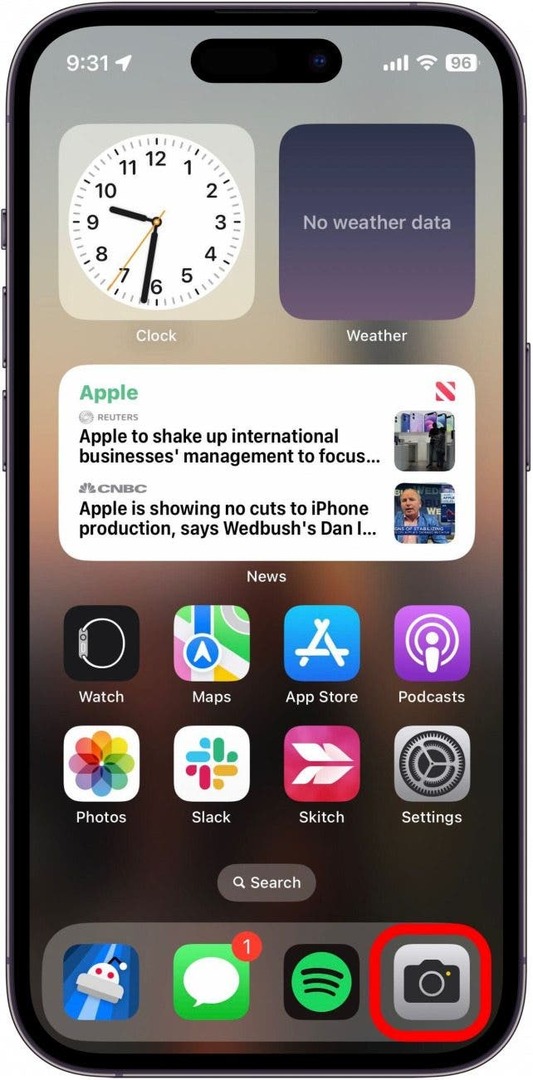
- Jos sovelluksessa on saatavilla pikavaihtoehtoja, voit nähdä ne.
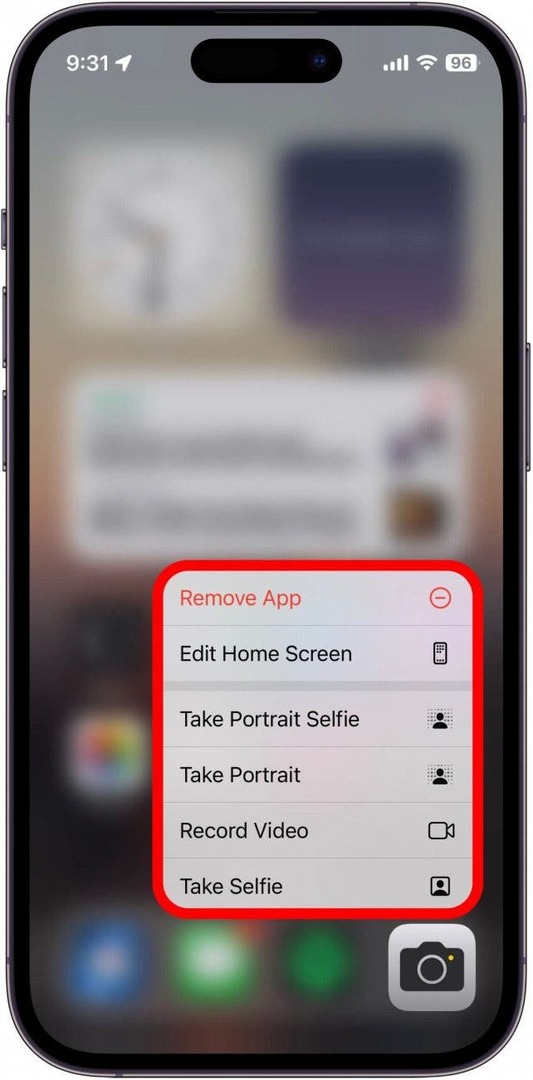
Tässä on joitain suosikkipikatoimintojani Applen natiivisovelluksille:
- Tallenna video Kamera-sovelluksessa.
- Siirry Valokuvat-sovelluksen Suosikit-kohtaan.
- Lähetä Oma sijainti Maps-sovelluksessa.
- Avaa Bluetooth-asetukset Asetukset-sovelluksessa.
- Avaa uusi viesti Mail-sovelluksessa.
- Kopioi viimeinen tulos Laskin-sovelluksessa.
- Käynnistä ajastin Kello-sovelluksessa.
Tässä on joitain hauskoja sovelluksia kolmansien osapuolien sovelluksille:
- Tarkastele tilauksia Amazon-sovelluksessa.
- Lähetä rahaa PayPal-sovelluksessa.
- Vaihda tiliä Instagram-sovelluksessa.
- Etsi Reddit-sovelluksesta.
- Tarkastele tallennettuja Pin-pisteitäsi Pinterest-sovelluksessa.
- Siirry suoraan New York Times -sovelluksen Ristisanatehtävään.
- Avaa Tilaukset YouTube-sovelluksessa.
- Avaa incognito-haku Chrome-sovelluksessa.
- Siirry Rauhallinen-sovelluksen Uni-osioon.
On myös syytä huomata, että pikatoiminnot eivät rajoitu aloitusnäyttöön; Voit käyttää niitä myös sovelluskirjastossa tai haussa. Pidä vain sovelluskuvaketta painettuna, ja käytettävissä olevien pikatoimintojen valikko avautuu.
Vaikka olen käsitellyt monia sekä Applen että kolmansien osapuolien sovelluksissa saatavilla olevia pikatoimia, löytyy lukemattomia muitakin. Muista painaa ja pitää painettuna mitä tahansa sovellusta, jolle saatat haluta pikatoiminnon, koska et koskaan tiedä, millaisia pikatoimintoja voi olla saatavilla mille tahansa sovellukselle. Tästä on tullut minulle niin tärkeä, en voi uskoa, että olisin elänyt ilman sitä. Ota seuraavaksi selville, miten jaa sovelluksia suoraan aloitusnäytöltäsi!
Tekijän tiedot

Tekijän tiedot
Rhett Intriago on intohimoinen kirjoittaja ja Apple-harrastaja. Kun hän ei kirjoita iPhone Life -artikkeleita, hän viettää vapaa-aikansa mieluummin pelaamalla ystävien kanssa, katsomalla animea vaimonsa kanssa tai leikkien kolmen kissansa kanssa.